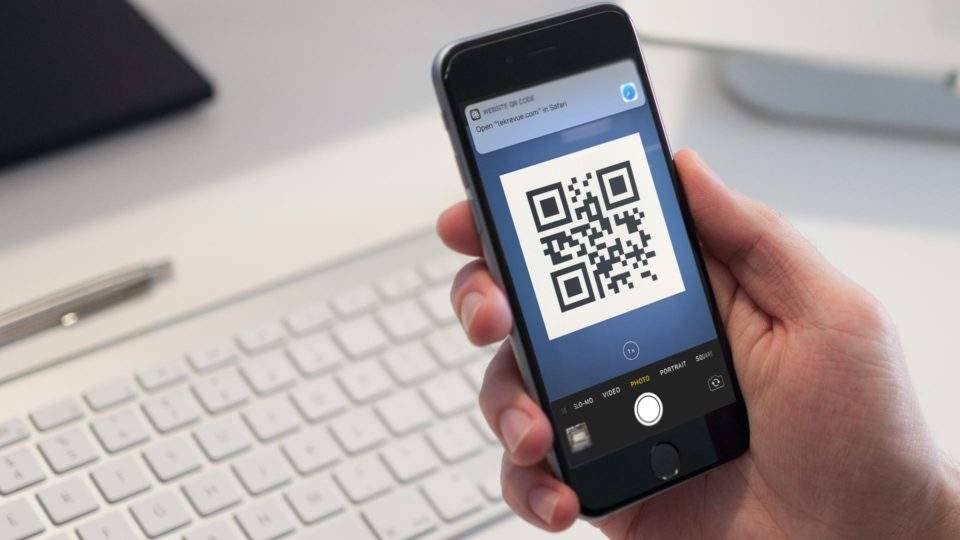Als u niet weet hoe u zonder apps een QR-code op iOS moet maken, gaan we u helpen. Het is mogelijk dankzij de Shortcuts-functie van iOS. U kunt er een maken voor meerdere doeleinden, zoals webadressen, contacten, wifi-netwerken, verborgen teksten, enz. Blijf lezen, het is een eenvoudig proces.
- Hoe kom je erachter hoeveel opslagruimte je nog hebt op Google Foto’s?
- Hoe download ik muziek van Soundcloud naar MP3? (Volledige gids)
- Hoe gebruik ik een Android als gehoorapparaat met Google Sound Amplifier?
Hoe maak je een QR-code op iOS zonder apps?
Het proces is buitengewoon eenvoudig. Deze methode biedt zes verschillende categorieën en vervolgens kunt u deze gemakkelijk met iedereen delen.
QR Code Maker is een snelkoppeling die niet beschikbaar is in de iOS-bibliotheek met snelkoppelingen. Je zou wat toestemming moeten geven, maar de QR Code Maker is niet onveilig, het is een beperking die Apple oplegt aan zijn apparaten.
Om een QR-code op iOS zonder applicaties te maken, hoeft u alleen maar deze stappen te volgen:
- U moet de installatie van onbetrouwbare snelkoppelingen accepteren. Ga hiervoor naar je iPhone-instellingen, voer ‘Snelkoppelingen’ in en activeer de genoemde optie ‘Onbetrouwbare snelkoppelingen’. Dit voorkomt de installatie van snelkoppelingen buiten de applicatiegalerij.
- Ga naar de snelkoppelingspagina met uw iOS-apparaat en installeer QR Code Maker.
 Hoe maak je een QR-code op iOS zonder apps?
Hoe maak je een QR-code op iOS zonder apps?
- Zodra u het hebt geïnstalleerd (de Code Maker QR-kaart verschijnt in ‘Mijn snelkoppelingen’), klikt u op de knop en kiest u welke QR-code u wilt maken: weblink, bericht, e-mail, contact, enz.
- Klik op OK nadat u de benodigde informatie heeft ingevoerd en de QR wordt gegenereerd.
- Afhankelijk van het type inhoud moet u meer stappen uitvoeren.
- U kunt het delen met het bovenste pictogram: kies of u het naar een contactpersoon wilt sturen of bijvoorbeeld wilt opslaan in de foto-reel.
 rapporteer deze advertentie / * custom css * / .tdi_2_ddd.td-a-rec {text-align: center; } .tdi_2_ddd .td-element-stijl {z-index: -1; } .tdi_2_ddd.td-a-rec-img {text-align: left; } .tdi_2_ddd.td-a-rec-img img {margin: 0 auto 0 0; } @media (max-breedte: 767px) {.tdi_2_ddd.td-a-rec-img {text-align: center; }}
rapporteer deze advertentie / * custom css * / .tdi_2_ddd.td-a-rec {text-align: center; } .tdi_2_ddd .td-element-stijl {z-index: -1; } .tdi_2_ddd.td-a-rec-img {text-align: left; } .tdi_2_ddd.td-a-rec-img img {margin: 0 auto 0 0; } @media (max-breedte: 767px) {.tdi_2_ddd.td-a-rec-img {text-align: center; }}